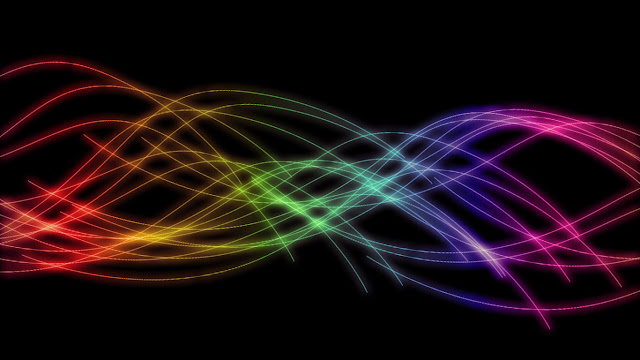 |
| Abstract Curve Effect Wallpaper |
Dalam tutorial wallpaper kali ini, kita akan coba membuat wallpaper menggunakan Pen Tool. Tidak begitu sulit bagi pemula. Coba saja langsung praktekkan langkah berikut ini :
1. Buat file baru dengan ukuran Width : 1366 px dan Height : 768 px. OK.
2. Warna Foreground/Background menjadi putih/hitam. Lalu warnai layer background dengan warna hitam
dengan menekan Ctrl+Del.
4. Buat layer baru dengan menekan Ctrl+Shift+N dan buat bentuk seperti ini menggunakan Pen Tool.
6. Lalu tekan Esc dua kali. Dan sekarang path tadi sudah menyatu dengan layer.
7. Tekan Ctrl+klik layer kurva ini untuk menyeleksinya, pilih menu Edit -> Define Brush Preset. Terserah akan diberi nama apa brushnya. OK.
8. Sembunyikan layer kurva tadi dengan klik icon mata di samping layer thumbnailnya. Dan hilangkan seleksinya dengan menekan Ctrl+D.
9. Buat layer baru lagi dengan menekan Ctrl+Shift+N. Pilih Brush Tool, pilih brush yang kita buat tadi (biasanya ada dipaling bawah), lalu tekan F5. Atur seperti berikut.
8. Drag dari ujung kiri sampai ujung kanan hingga menjadi seperti berikut.
9. Sekarang tahap pewarnaan, kita gunakan layer style. Pilih Drop Shadow dan Outer Glow,atur seperti berikut.
10. Copy layer kurva ini dengan menekan Ctrl+J dan ubah pengaturan Outer Glow menjadi seperti berikut.
11. Sekarang buat layer baru dengan menekan Ctrl+Shift+N. Dengan Gradient Tool, pilih gradien warna pelangi dan drag dari kiri hingga ke kanan. Ubah opacity menjadi 50% dan Blending Mode menjadi Color. Finish.















gan kurang sippp gan,,, kurang akurat ente !?
BalasHapus